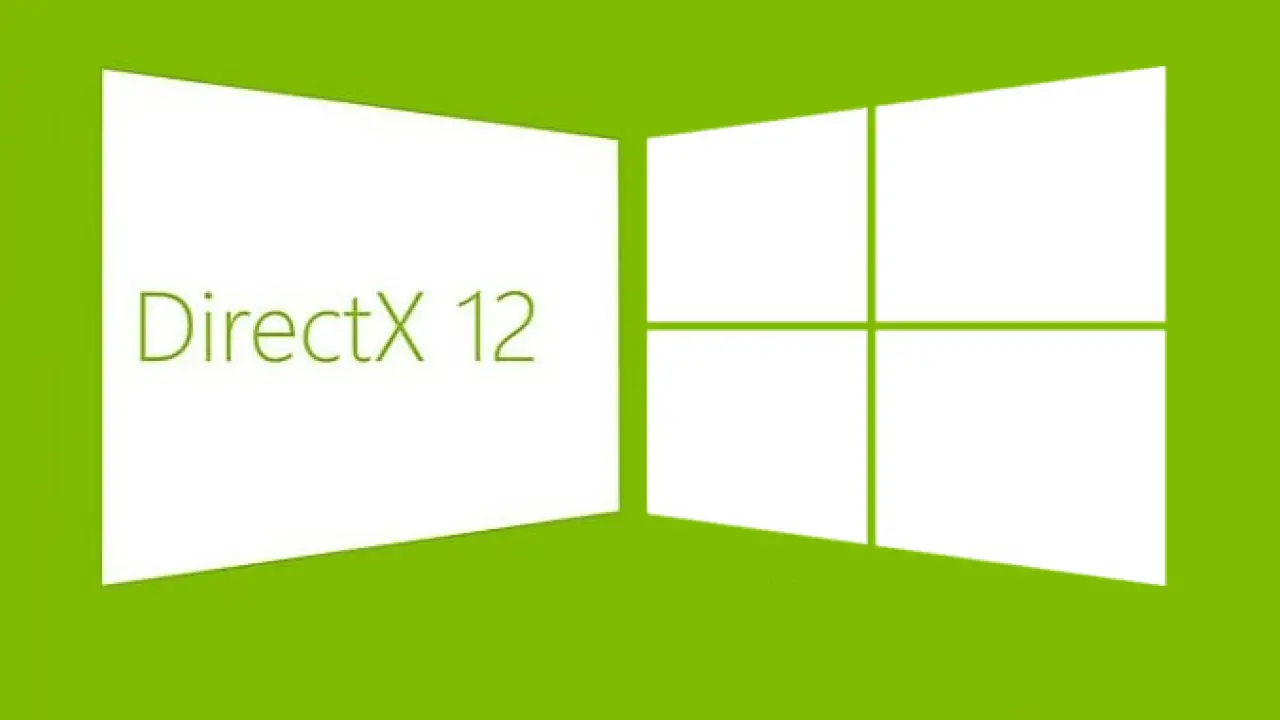Windows 10에서 DirectX 12를 다시 설치하는 방법을 모르거나 문제가 있는 경우 프로세스가 정말 간단하며 저희가 도와드리겠습니다. Windows 10의 필수 구성 요소인 DirectX는 기본적으로 최신 버전인 DirectX 12에서 실행되어야 합니다.
이 문서에서는 Windows 10이 DirectX 12에서 실행되도록 하는 데 도움이 되는 몇 가지 가능한 솔루션을 다룹니다. DirectX 12는 멀티미디어, 비디오 및 게임 프로그래밍을 위한 필수 애플리케이션 프로그래밍 인터페이스 집합인 DirectX의 최신 버전입니다.
운영 체제에 설치되면 Windows가 새 업데이트를 받을 때마다 DirectX가 자동으로 업데이트됩니다.
그러나 특정 프로그램이 최신 버전의 재설치를 방지하거나 Windows 10 업그레이드/재설치 시 업그레이드 프로세스가 실패했기 때문에 시스템이 이전 버전의 DirectX에서 실행될 수 있습니다.
문제를 방지하기 위해 Windows 10에서 DirectX 12를 다시 설치하는 방법은 무엇입니까?
먼저 운영 체제에서 사용하는 DirectX 버전을 확인해야 합니다. 이렇게 하려면 다음 단계를 따르세요.
- 키보드에서 Windows + R 키를 누릅니다.
- 실행 상자에 dxdiag를 입력합니다.
- 엔터 키를 치시오.
- DirectX 12가 목록에 없는 경우, 이 버전에 대한 별도의 패키지가 없으므로 다음 해결 방법을 권장합니다.
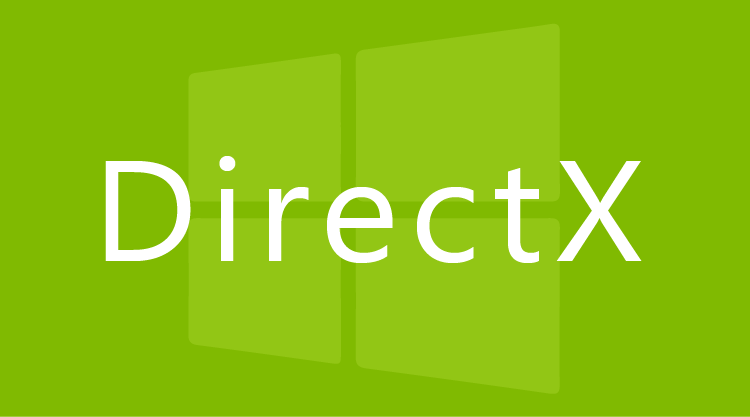
업데이트 확인
- 시작 메뉴 > 애플리케이션 설정 > 업데이트 및 보안을 엽니다.
- 업데이트 확인을 클릭합니다.
- Windows는 일반적으로 자동으로 업데이트됩니다. 그러나 업데이트가 누락된 경우 이 조치로 문제가 해결됩니다. 프로세스가 완료될 때까지 기다렸다가 DirectX 버전을 다시 확인하십시오.
DirectX 최종 사용자 런타임 설치 프로그램 실행
게임 실행 중 DirectX 11을 요청하면 호환 모드에서 실행할 수 있습니다. 이렇게 하려면 게임 아이콘을 마우스 오른쪽 버튼으로 클릭 > 속성 > 호환성 탭 > 이 프로그램을 호환 모드로 실행 체크 > 올바른 운영 체제 선택 > 적용 > 확인을 선택합니다.